在Office.com网站下载Word2010模板的步骤
摘要:第1步,打开Word2010文档窗口,依次单击“文件”→“新建”按钮,如图1所示。...
第1步,打开Word2010文档窗口,依次单击“文件”→“新建”按钮,如图1所示。
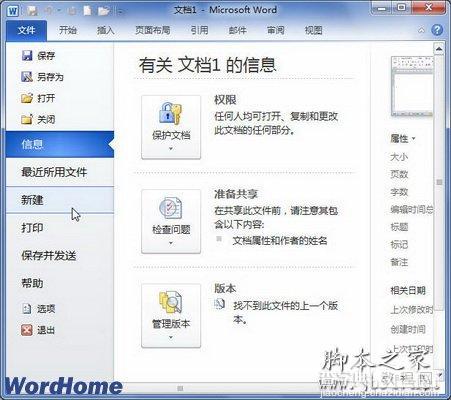
图1 单击“新建”按钮
第2步,打开新建文档窗口,在右窗格中的“Office.com模板”区域选中其中一种模板类别,然后在预览区域单击“下载”按钮开始下载。完成下载后将自动新建一个使用该模板的Word文档,如图2所示。
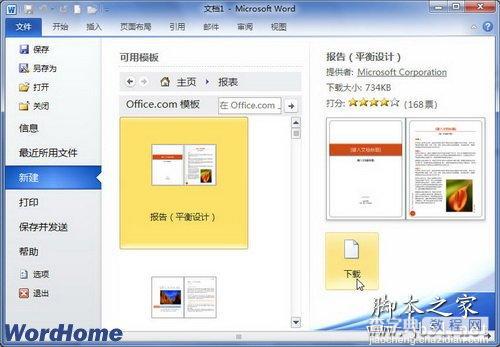
图2 单击“下载”按钮
【在Office.com网站下载Word2010模板的步骤】相关文章:
★ 在Word2010文档中使用“上下文拼写检查”功能的步骤
★ WPS Office2012组合公式一键帮你算税的方法步骤
★ 在Word2010文档中使用不同颜色突出显示文本功能的教程
